Bienvenue dans les didacticiels de prise en main de Photoshop qui vous apprennent les techniques et les outils de base d'Adobe Photoshop CC. Ce didacticiel vous présente la zone de travail de Photoshop et vous explique comment ouvrir et enregistrer vos images, effectuer des zooms avant et arrière et annuler des erreurs.
Ouvrez des images et créez de nouvelles images.
Ce que vous avez appris: ouvrir et créer des images
-
Dans la barre de menu, choisissez Fichier> Ouvrir ouvrir des images existantes.
-
Dans la barre de menu, choisissez Fichier> Nouveau pour créer une nouvelle image à partir de zéro. Sélectionnez un document prédéfini. Vous pouvez personnaliser le préréglage en tapant vos propres valeurs, telles que la largeur et la hauteur.
Se familiariser avec l'espace de travail
Visitez la zone de travail.
Ce que tu as appris: l'interface
-
Barre de menu (tout en haut) affiche les menus Fichier, Éditer, Image et autres qui vous donnent accès à une variété de commandes, de réglages et de panneaux.
-
Barre d'options (sous la barre de menus) affiche les options de l'outil que vous utilisez actuellement.
-
Panneau d'outils (à gauche) contient des outils pour l'édition d'images et la création d'illustrations. Des outils similaires sont regroupés. Vous pouvez accéder aux outils associés d'un groupe en cliquant dessus et en maintenant un outil dans le panneau.
-
Les panneaux (à droite) incluent Couleur, Calques, Propriétéset d’autres panneaux contenant une variété de commandes permettant de travailler avec des images. Vous pouvez trouver la liste complète des panneaux dans le menu Fenêtre.
-
Fenêtre de document (au milieu) affiche le fichier sur lequel vous travaillez actuellement. Plusieurs documents ouverts apparaissent dans les onglets de la fenêtre de document.
-
Fermer l'image: Choisissez Fichier> Fermer.
Apprenez à zoomer et à faire un panoramique
Changez votre vue d'une image.
Ce que vous avez appris: pour effectuer un zoom avant et arrière et un panoramique
-
le Outil de zoom se trouve dans le panneau Outils. Passez de Zoom avant à Zoom arrière dans la barre d'options.
-
le Outil à main, également situé dans le panneau Outils, vous permet de faire un panoramique autour d’une image agrandie ou agrandie.
Annuler une commande
Annulez une ou plusieurs étapes et utilisez le panneau Historique.
Ce que vous avez appris: pour annuler
-
Pour annuler la dernière chose que vous avez faite, choisissez Édition> Annuler ou appuyez sur Ctrl + Z (Windows) ou Commande + Z (macOS).
-
Pour refaire la dernière chose que vous avez faite, choisissez Édition> Refaire ou appuyez à nouveau sur Ctrl + Z (Windows) ou Commande + Z (macOS).
-
Pour annuler plusieurs étapes, choisissez Édition> Reculer plusieurs fois ou sélectionnez une étape dans le panneau Historique.
Enregistrez votre travail
Utilisez les commandes Enregistrer.
Ce que vous avez appris: enregistrer une image
-
Choisir Fichier> Enregistrer ou Fichier> Enregistrer sous.
-
L'enregistrement au format Photoshop (.psd) conservera les calques, le type et d'autres propriétés modifiables de Photoshop. Il est préférable de sauvegarder votre image au format PSD pendant que vous travaillez encore dessus.
-
L'enregistrement au format JPEG (.jpg) ou PNG (.png) sera enregistré en tant que fichier image standard pouvant être partagé, ouvert par d'autres programmes et mis en ligne. Lorsque vous avez terminé, enregistrez une copie dans l’un de ces formats.